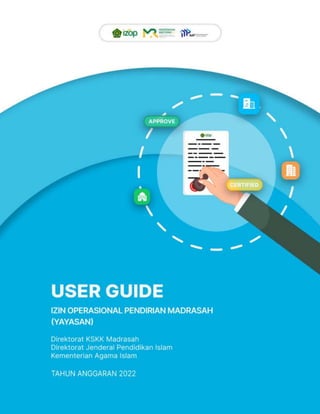
MENDAFTARKAN MADRASAH
- 1. 1
- 2. 2 Daftar Isi Daftar Isi 2 1. Halaman Public 3 a. Halaman Landing Page 3 b. Halaman Detail Kategori Madrasah 4 c. Halaman Login Aplikasi 5 d. Halaman Login Aplikasi 6 2. Halaman User Yayasan/Lembaga 6 a. Pendaftaran Akun 7 b. Pengisian Form Detail Pengajuan Madrasah 7 1. Menu Identitas Penyelenggara 7 2. Menu Pengurus Penyelenggara 7 3. Menu Data Satuan Pendidikan 8 4. Menu Data Tenaga Kependidikan 9 5. Menu Data Pendidik/Guru 10 6. Menu Sarana & Prasarana 11 7. Menu Studi Kelayakan 15 8. Menu Berkas Persayaratan 16 9. Menu Foto Lembaga 17 10. Menu Wawasan Kebangsaan 18 11. Menu Kirim Permohonan Izin 19 12. Monitoring Permohonan 20
- 3. 3 1. Halaman Public Halaman yang bisa diakses oleh semua user tanpa harus login aplikasi a. Halaman Landing Page Berisikan halaman utama aplikasi yang bisa terlihat oleh user saat mengunjungi halaman aplikasi, terdapat juga menu ‘Kategori Madrasah’ berisikan detail pengajuan madrasah yang dapat dilakukan pada aplikasi.
- 4. 4 b. Halaman Detail Kategori Madrasah Ketika button lebih lengkap di klik, maka akan terlihat detail informasi dari madrasah, baik berupa stakeholder, regulasi madrasah terkait dan tahapan pendirian dari pengajuan izin madrasah
- 5. 5 c. Halaman Login Aplikasi Halaman yang digunakan user untuk melakukan login pada aplikasi
- 6. 6 d. Halaman Pendaftaran Akun Halaman yang digunakan user untuk membuat akun pengajuan madrasah 2. Halaman User Yayasan/Lembaga Halaman yang berisikan fitur-fitur yang hanya dapat diakses oleh user yayasan/Lembaga a. Pendaftaran Akun Halaman ini digunakan untuk melakukan pendaftaran akun pada madrasah swasta b. Pengisian Form Detail Pengajuan Madrasah Halaman ini digunakan oleh yayasan/lembaga untuk mengisikan form pengajuan yang sudah di set oleh admin yang nantinya akan dikirimkan untuk di verifikasi
- 7. 7 1. Menu Identitas Penyelenggara - Mengisikan Identitas Lembaga Isi data identitas untuk lembaga kemudian klik simpan 2. Menu Pengurus Penyelenggara - Mengisikan Data Pengurus Penyelenggara Pendidikan Mengisi data pengurus dengan klik “Tambah Data”, Isi data dan upload file dengan benar, kemudian klik simpan
- 8. 8 3. Menu Data Satuan Pendidikan - Mengisikan Data Calon Lembaga (Satuan Pendidikan) Pada Tab menu Identitas Calon Lembaga, isi data dengan benar kemudian klik simpan
- 9. 9 Pada Tab menu Lokasi Lembaga, Isi data dengan benar, kemudian klik simpan 4. Menu Data Satuan Pendidikan - Mengisikan Data Tenaga Kependidikan Mengisi Data Tenaga Kependidikan dengan klik “Tambah Data”, Isi data dan upload file dengan benar, kemudian klik simpan
- 10. 10 5. Menu Data Pendidik/Guru - Mengisikan Data Pendidik/Guru Mengisi data pendidik/guru dengan klik “Tambah Data”, Isi data dan upload file dengan benar, kemudian klik simpan
- 11. 11 6. Menu Sarana & Prasarana - Mengisikan Data Sarana & Prasarana Pada Tab menu Luas Tanah, isi kolom dengan data angka yang sesuai, kemudian klik simpan
- 12. 12 Pada Tab menu Gedung/Ruangan, isi kolom dengan data angka yang sesuai, kemudian klik simpan
- 13. 13
- 14. 14 Pada Tab Menu Media Pembelajaran, isi kolom dengan data angka yang sesuai, kemudian klik simpan Pada Tab Menu Penunjang Administrasi, isi kolom dengan data angka yang sesuai, kemudian klik simpan
- 15. 15 7. Menu Studi Kelayakan - Mengisikan Data Studi Kelayakan Isi kolom dengan data berupa kalimat deskripsi, kemudian klik simpan
- 16. 16 8. Menu Berkas Persayaratan - Halaman Upload Berkas Persyaratan Upload berkas dengan klik button choose file, akan muncul file explorer masing masing os dan pilih berkas berupa PDF
- 17. 17 9. Menu Foto Lembaga - Halaman Upload Foto Lembaga Klik button choose file, akan muncul file explorer masing masing os dan pilih berkas berupa foto dengan tipe gif, .jpeg, .jpg, .png, .svg, .webp, Max ukuran: 500 kb
- 18. 18 10. Menu Wawasan kebangsaan - Halaman Wawasan Kebangsaan Silahkan mengisi jawaban dengan kalimat dan pada jawaban option checkbox bisa memilih lebih dari 1 jawaban, kemudian klik simpan.
- 19. 19 11. Menu Kirim Permohonan Izin - Halaman Pengiriman form permohonan yang sudah dilengkapi Pastikan semua data sudah terisi dan progress angka berjalan sesuai dengan input data pada masing masing menu, kemudian klik “Kirim Permohonan Izin”, akan tampil pop up konfirmasi, pilih “Kirim”
- 20. 20 12. Menu Monitoring Permohonan - Halaman Monitoring Proses Permohonan Pada halaman, status monitoring akan berjalan secara otomatis sesuai dengan tahapan pengajuan